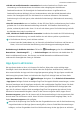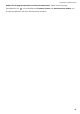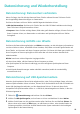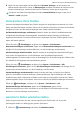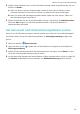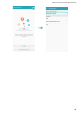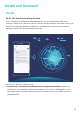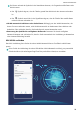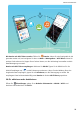Operation Manual
l WLAN und mobile Netzwerke verwendenBerechnet den Standort Ihres Telefon unter
Verwendung von Senderstandorten des Anbieters oder nahegelegenen WLAN-Router-
Standortinformationen. Die Genauigkeit der Standortinformationen ist größtenteils von
Standortinformationen abhängig, die von Senderstandorten oder dem WLAN-Netzwerk erfasst
werden. Die Genauigkeit reicht von 100 Metern bis zu mehreren Kilometern. Die Netzwerk-
Positionierung ist nicht sehr genau, aber erlaubt die Positionierung in Gebäuden und nutzt wenig
Strom.
l Nur GPS verwendenBenutzt nur Satelliten, die das GPS Ihres Telefon zur Bestimmung Ihrer Position
gefunden hat. Es ist keine Netzwerkverbindung erforderlich. GPS-Satelliten-Positionierung ist
präziser, verbraucht jedoch mehr Strom. Sie ist auf zehn Meter genau. Die Positionierung innerhalb
des Gebäudes kann jedoch unpräzise sein.
l GPS, WLAN und mobile Netzwerke verwenden: Kombiniert die Vorteile der GPS-Positionierung
und Netzwerk-Positionierung, um sowohl draußen wie auch drinnen präzise zu positionieren.
l Die Funktionen können je nach Anbieter variieren.
l Huawei nutzt die Standortdaten nur, um Ihnen die erforderlichen Funktionen und Diensten zu
bieten, nicht zum Zwecke der
Identizierung oder Erfassung personenbezogener Daten.
Positionierung in Gebäuden einrichten
: Öffnen Sie Einstellungen, gehen Sie zu Sicherheit &
Datenschutz > Standortzugriff > > Sucheinstellungen und aktivieren oder deaktivieren Sie
WLAN- und Bluetooth-Scannen. Das Scannen von WLAN-Netzwerken und Bluetooth-Geräten
verbessert die Genauigkeit der Ortung in Gebäuden.
App-Sperre aktivieren
Die App-Sperre erlaubt es Ihnen, ein Passwort für WeChat, Alipay oder andere wichtige Apps
festzulegen. Nach einem Neustart Ihres Telefon oder dem Entsperren des Bildschirms, werden Sie
beim ersten Aufrufen der Apps nach Ihrem App-Sperrpasswort gefragt. Die App-Sperre verstärkt die
Absicherung Ihrer privaten Daten und verhindert den Zugriff auf wichtige Daten auf Ihrem Gerät.
App-Sperre aktivieren: Öffnen Sie Einstellungen. Navigieren Sie zu Sicherheit & Datenschutz
> App-Sperre. Befolgen Sie beim erstmaligen Zugriff auf die App die Bildschirmanweisungen, um das
Passwort festzulegen und die App-Sperre aufzurufen. Bei nachfolgenden Zugriffen können Sie direkt
das App-Sperrpasswort eingeben. Aktivieren Sie auf dem App-Sperrbildschirm die App-Sperre der
Apps, die Sie schützen möchten. Beim erstmaligen Zugriff auf eine gesperrte App müssen Sie das
Passwort im Passworttextfeld eingeben. Wenn Sie das Passwort vergessen haben, tippen Sie auf
Passwort vergessen, geben Sie die Antwort auf die Passwortschutzfrage in das entsprechende Feld
ein und setzen Sie das Passwort zurück. Wenn Sie keinen Passwortschutz festgelegt haben, ist die
Option Passwort vergessen nicht verfügbar.
Wenn Sie die Entsperrung Ihres Telefon über den Fingerabdrucksensor und die Gesichtserkennung
eingerichtet haben und die App-Sperre erstmalig öffnen, können Sie die Bildschirmanweisungen
befolgen, um Ihren Fingerabdruck und Ihre Gesichtserkennung mit der App-Sperre zu verbinden.
Sicherheit und Datenschutz
87